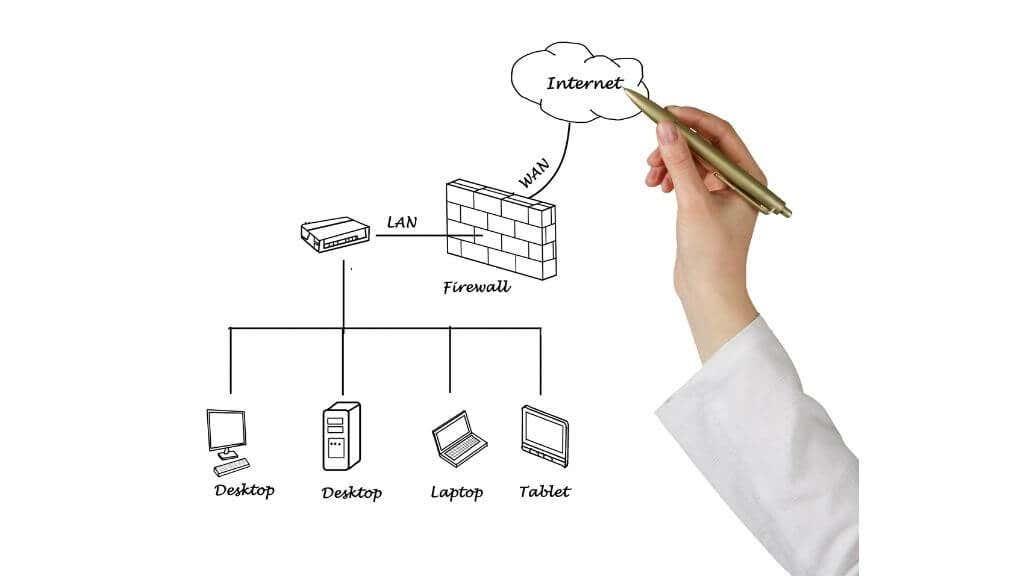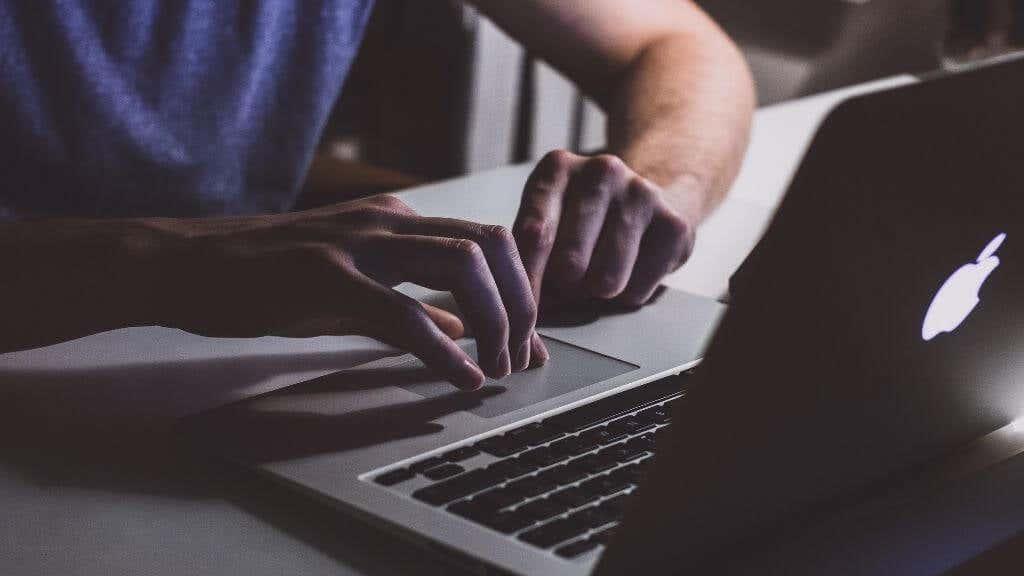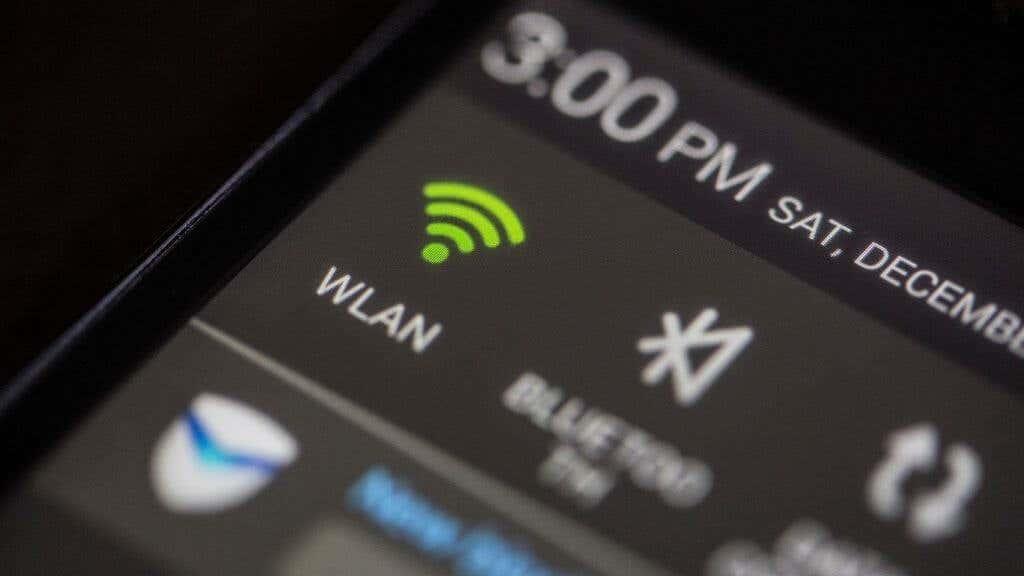Používanie domácej siete je také jednoduché ako zadanie hesla a otvorenie aplikácie Netflix na sledovanie filmu, ale vaša sieť a všetko, čo je potrebné na to, aby fungovala tak hladko, sú pravdepodobne tie najzložitejšie a najjedinečnejšie zariadenia, ktoré vlastníte.
Domáce siete existujú, aby umožnili digitálnym zariadeniam komunikovať medzi sebou a s inými zariadeniami vo svete prostredníctvom globálnej siete nazývanej internet. Aj keď nemusíte presne rozumieť tomu, ako funguje vaša domáca sieť, aby ste si to užili, strávite nejaký čas pod kapotou, aby ste ocenili túto technológiu a uľahčili vám riešenie problémov, ktoré sa objavia.
Obsah
- Vaša domáca sieť je mini internet
- Vaša domáca sieť hovorí špeciálnym jazykom
- Základná topografia domácej siete
- Modem vám umožňuje komunikovať s internetom
- Router je srdcom vašej siete
- Vaše lokálne servery
- Sieťové periférie
- Sieťoví klienti u vás doma
- Počítače, konzoly a mobilné zariadenia
- Káblové a bezdrôtové pripojenia
- Neprekračujte káble: Ethernet
- Drôty? Kam ideme, nepotrebujeme káble: Wi-Fi
- Rozšírenie dosahu vašej siete
- Wi-Fi opakovače a rozširovače
- PowerLine Extender
- Jedna veľká sieťová rodina
Vaša domáca sieť je mini internet
Internet je skratka pre „internetwork“, globálnu sieť prepojených sietí LAN (Local Area Networks), ktorá zahŕňa webové servery, streamingové a cloudové služby, herné servery a oveľa viac.
Vaša domáca sieť je to isté, len je menšia a obmedzená na váš domov. Ak sa chcete dozvedieť viac o tom, ako je vaša domáca sieť ako mini internet, pozrite si Kto vlastní internet? Web Architecture Explained pre jednoduché vysvetlenie zložitého stroja, ktorým je internet.
Vaša domáca sieť hovorí špeciálnym jazykom
Okrem toho, že sa internet ako celok fyzicky podobá, ďalším dôležitým spôsobom, akým sú vaša domáca sieť a internet rovnaké, je „jazyk“, ktorým hovoria. Dnes je univerzálnym sieťovým protokolom TCP/IP (Transmission Control Protocol/Internet Protocol) a je kľúčom k tomu, aby sa dáta dostali tam, kam majú.

V sieti TCP/IP sú všetky údaje odosielané cez sieť rozdelené do „paketov“. Predstavte si, že zmeníte obrázok na skladačku s tisíckami dielikov. Potom vezmite každý kus a vložte ho do obálky jednotlivo. Na obálku napíšte adresu odosielateľa a príjemcu. Do každej obálky zahrňte aj informácie s popisom, kam smeruje každý kus na rekonštrukciu pôvodného obrazu.
Teraz pošlite príjemcovi tisíce obálok a oni to na svojom konci znova postavia. Nezáleží na tom, či obálky prídu nefunkčné, ale ak sa nejaké stratia, dostanete späť listy so žiadosťou o nové kópie chýbajúcich kusov.
Základná topografia domácej siete
Nižšie podrobne vysvetlíme prácu každého sieťového komponentu, ale aby sme vám pomohli zorientovať sa, načrtneme si, ako dnes vyzerá typická domáca sieť.
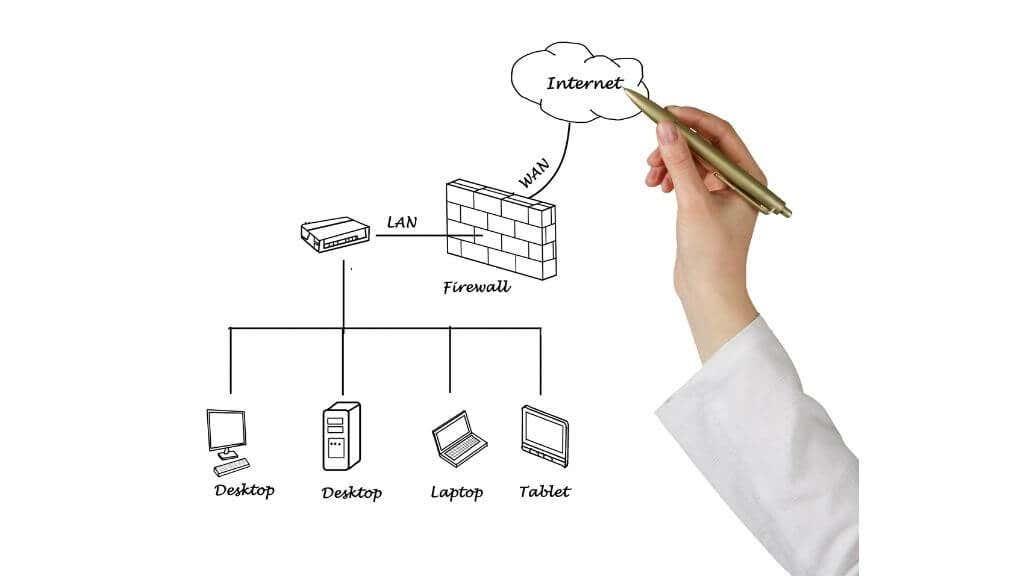
Vaša sieť má niekoľko kľúčových komponentov:
- Modem vás pripojí k sieti WAN (internet)
- Smerovač riadi prevádzku medzi zariadeniami v sieti LAN a medzi týmito zariadeniami a sieťou WAN.
- Sieťové hardvérové pripojenia, zvyčajne ethernetové káble alebo rádiové vysielače a prijímače Wi-Fi.
- Klientske zariadenia, ako sú počítače alebo smartfóny so systémom Android a iOS.
- Serverové zariadenia, ktorými môžu byť aj zariadenia ako počítače a smartfóny.
- Voliteľné rozširovače siete, ktoré pomáhajú šíriť fyzickú stopu vašej siete vo vašej domácnosti. Príklady zahŕňajú bezdrôtové prístupové body, rozširovače Powerline a opakovače Wi-Fi.
Existuje mnoho rôznych spôsobov, ako vybudovať domácu sieť, ale väčšina z týchto komponentov je prítomná v každej domácej sieti. Niektoré z nich môžu zastupovať iné komponenty. Napríklad, ak chcete jednoducho prepojiť skupinu počítačov, môžete použiť ethernetový prepínač alebo sieťový rozbočovač. Tento základný náčrt však pokrýva 99% toho, čo je vonku.
Teraz, keď sme načrtli hrubé obrysy domácej siete, ponoríme sa trochu hlbšie do každého hlavného komponentu.
Modem vám umožňuje komunikovať s internetom
Pred moderným širokopásmovým internetom fungoval prístup na internet cez modem (modulátor/demodulátor), ktorý vysielal a prijímal zvukové signály s vysokým alebo nízkym tónom cez medené hlasové linky, ktoré predstavujú binárny kód.

Tieto „dial-up“ modemy sú takmer zastarané a neposkytujú veľkú šírku pásma, hoci sa stále používajú v niekoľkých zriedkavých prípadoch, keď nie je možné nič iné. V súčasnosti sa slovo modem používa na označenie akéhokoľvek zariadenia, ktoré konvertuje jeden druh sieťového signálu na iný, aj keď sú oba signály v skutočnosti digitálne.
Jedným z príkladov digitálnej konverzie je bežný optický modem, ktorý prijíma optické signály a vysiela elektrické impulzy cez ethernetové káble. Modemy DSL používajú rovnaký medený drôt ako telefónne linky, ale používajú iné frekvenčné pásmo ako hlasové hovory, takže sa môžete pripojiť k internetu a telefonovať súčasne. Mobilné modemy sa pripájajú k vežiam mobilných telefónov prostredníctvom rádiových vĺn – satelitné modemy vysielajú informácie na obežnú dráhu a z obežnej dráhy atď.
V niektorých sieťach je modem samostatným zariadením a v iných je kombinovaný s vaším bezdrôtovým smerovačom, čo je náhodou naša ďalšia zastávka na tejto prehliadke domácej siete.
Router je srdcom vašej siete
Router je srdcom každej domácej siete a vykonáva širokú škálu základných úloh:
- Smerovanie sieťovej prevádzky medzi zariadeniami, medzi Ethernetom a LAN a medzi internými a externými sieťami.
- Detekcia a smerovanie servera DNS (Domain Name Service).
- Vnútorne je podobný počítaču s CPU, RAM a OS. Niektoré smerovače môžu spúšťať aplikácie.
- Priraďuje a spravuje adresy IP v sieti LAN pomocou protokolu DHCP (Dynamic Host Configuration Protocol).

Smerovače majú viac ako len tieto základné funkcie, ale toto je kľúčový zoznam vecí, ktoré router robí. Smerovanie medzi rôznymi typmi sietí (optické WAN, Ethernet, Wi-Fi atď.) je to, čo robí smerovač smerovačom, čím sa odlišuje od sieťových prepínačov a rozbočovačov .
Router prideľuje IP adresy interným sieťovým zariadeniam, pričom sa ubezpečuje, že nedochádza ku konfliktom. V tabuľke známej ako NAT (Network Address Table) sleduje, ktoré zariadenie aké požiadavky na zariadenia na internete, keďže servery na internete vidia iba samotný router a jeho „verejnú“ IP adresu.
Niektoré špičkové smerovače môžu spúšťať vlastné aplikácie, ktoré slúžia ako sieťové úložisko alebo streamingové servery. Aj keď sa váš smerovač nedodáva s touto funkciou, môžete mať možnosť nainštalovať vlastný firmvér tretej strany a pridať tieto funkcie.
Vaše lokálne servery
Server je zariadenie v sieti, ktoré ponúka službu, ako je obsah alebo sieťové aplikácie . Keď navštívite webovú stránku alebo si stiahnete súbor z internetu, tento obsah je umiestnený na serverovom počítači niekde vo svete. Keď používate cloudové aplikácie, ako sú Dokumenty Google, tento softvér a údaje sú uložené na serveri.

Vaša lokálna sieť má aspoň jeden server, a tým je váš smerovač. Každý smerovač má základný webový server, ktorý funguje ako rozhranie na zmenu nastavení. Keď sa pripojíte k smerovaču a zadáte jeho IP adresu do prehliadača, dostanete sa na webovú stránku, ktorej hostiteľom je samotný smerovač.
Ak máte tlačiareň Wi-Fi , je to tiež tlačový server, ktorý spracováva požiadavky na tlač. Mnoho ľudí má vo svojej sieti spustené NAS ( Network-attached storage devices) alebo mediálne servery (napríklad Plex). Niektoré veci, ktoré si možno nemyslíte ako servery, sa tiež kvalifikujú. Vaša IP kamera je zároveň server. Je to server na streamovanie videa!
Sieťové periférie
Periférne zariadenia ako skenery a tlačiarne sú tradične pripojené priamo ku konkrétnemu počítaču. V modernej domácnosti je však oveľa bežnejšie mať veľa rôznych počítačov, ktoré potrebujú prístup k týmto typom zariadení. Tlačiareň môžete zdieľať v lokálnej sieti namiesto toho, aby všetci používali rovnaký počítač, kedykoľvek potrebujú niečo vytlačiť.
Používanie funkcie zdieľania tlače v operačnom systéme počítača umožňuje používať normálnu tlačiareň pripojenú k počítaču ako zdieľanú tlačiareň. Napriek tomu je v dnešnej dobe jednoduché jednoducho kúpiť tlačiareň, skener alebo multifunkčné zariadenie (MFD) s Wi-Fi alebo Ethernet a nechať ho fungovať ako samostatný zdieľaný zdroj v sieti.
Sieťoví klienti u vás doma
Okrem lokálnych serverov vo vašej domácej sieti sú ostatné zariadenia všeobecne známe ako klienti, ktorí sťahujú informácie zo vzdialených a lokálnych serverov. Príklady klientov lokálnej siete zahŕňajú:
- Počítače, konzoly a mobilné zariadenia.
- Zariadenia internetu vecí (IoT), ako sú inteligentné chladničky a robotické vysávače.
Všetko, čo prijíma dáta zo serverového zariadenia, je klient, hoci akékoľvek zariadenie môže byť oboma súčasne.
Počítače, konzoly a mobilné zariadenia
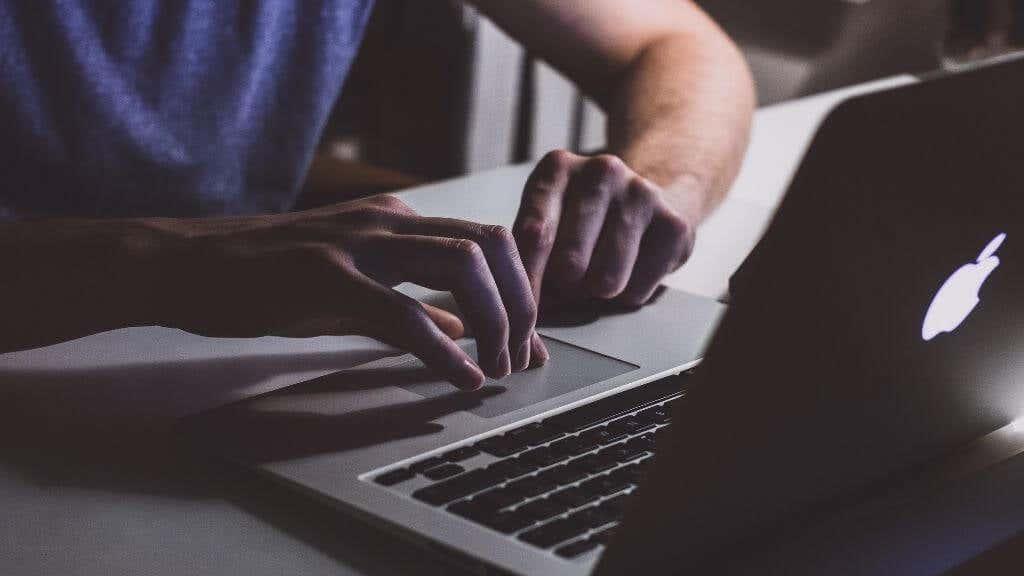

Káblové a bezdrôtové pripojenia
V priebehu rokov existovalo niekoľko rôznych štandardov pripojenia pre siete, ale takmer v každej domácej sieti dnes nájdete len dva typy pripojenia: Ethernet a Wi-Fi.
Neprekračujte káble: Ethernet
Ethernet je štandard káblového pripojenia, ktorý prenáša údaje TCP/IP v domácich sieťach. Konektor (RJ45) vyzerá trochu ako zväčšené pripojenie telefónnej linky (RJ11) a vedie niekoľko medených drôtov, ktoré sa líšia v závislosti od kategórie sieťového kábla Ethernet, ktorý používate.
Ethernetové káble sú rozdelené do rôznych kategórií, ktoré ponúkajú rôzne maximálne rýchlosti. Napríklad sieťové káble kategórie 6 sú dimenzované na 10 Gbps, zatiaľ čo káble kategórie 5e sú dimenzované na gigabitové rýchlosti. Je dôležité prispôsobiť typy káblov rýchlosti, pre ktorú sú dimenzované vaše porty LAN. Zapojenie 1 Gb/s kábla do 100 Mb/s portu neuškodí, ale opak obmedzí vašu rýchlosť na maximum, ktoré kábel zvládne!

Za predpokladu, že ste si vybrali správne ethernetové káble, adaptéry a smerovač, budete si užívať vysokorýchlostné, ultra spoľahlivé sieťové rýchlosti s nízkou latenciou, pokiaľ budete v poriadku s inštaláciou ethernetových pripojení v celom dome.
Drôty? Kam ideme, nepotrebujeme káble: Wi-Fi
Aj keď je Ethernet nepochybne zlatým štandardom, pokiaľ ide o čistý výkon siete, nie je až taký pohodlný. Čo sa týka mobilných zariadení, je to vyslovene nepraktické! Preto máme Wi-Fi (Wireless Fidelity), ktoré umožňuje bezdrôtovým zariadeniam pripojiť sa k sieti bez vŕtania dier do stien alebo ich zapájania zakaždým, keď potrebujeme sieťové funkcie.
Wi-Fi využíva rádiové vlny na odosielanie digitálnych impulzov informácií. Vo Wi-Fi sa používajú dve frekvenčné pásma: 2,4 GHz a 5 GHz. Nižšie frekvenčné pásmo nedokáže odosielať dáta vysokou rýchlosťou, ale má veľký dosah a schopnosť preniknúť cez stenu. Vysokofrekvenčné 5 GHz Wi-Fi je ultrarýchle, ale ľahko ho blokujú predmety, ako sú steny.
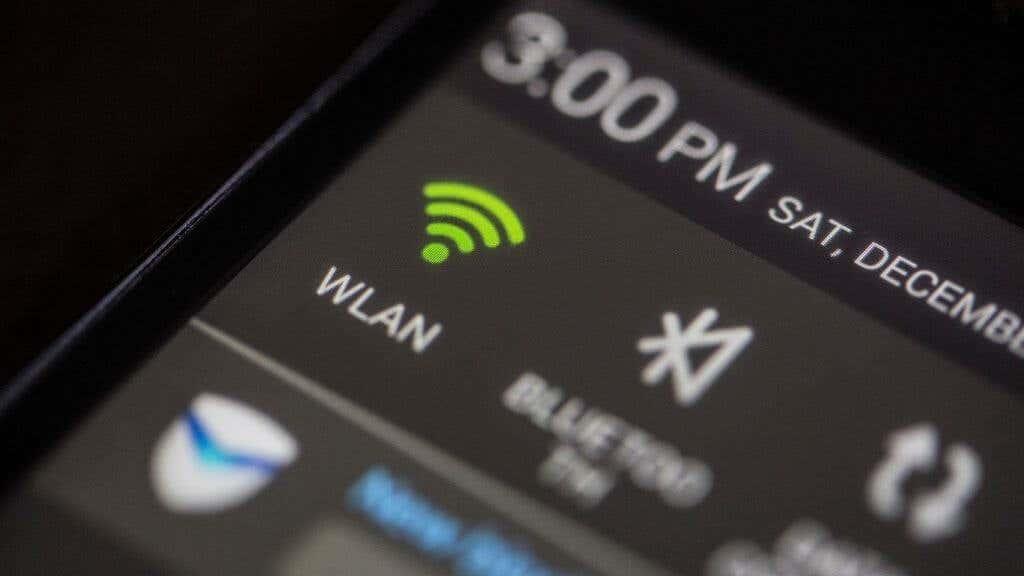
Väčšina moderných smerovačov Wi-Fi je „dvojpásmová“, čo znamená, že ponúkajú pripojenie v oboch frekvenčných pásmach. Wi-Fi sa delí na generácie. V minulosti mali tieto generácie očíslované názvy odrážajúce názov komunikačného štandardu pre danú generáciu Wi-Fi. Napríklad 802.11g, 802.11n a 802.11ac. Tieto názvy boli zmenené na jednoduché čísla, aby boli veci trochu pohodlnejšie. Takže teraz je 802.11ac jednoducho Wi-Fi 6 a najnovší 802.11ax je Wi-Fi 6 .
Staršie zariadenia Wi-Fi sa nemusia pripojiť k novším smerovačom, najmä ak zariadenie podporuje iba 2,4 GHz Wi-Fi a príslušný smerovač ponúka iba 5 GHz.
Rozšírenie dosahu vašej siete
S toľkými zariadeniami, súčasnými aj budúcimi, na spôsob pripojenia k vašej domácej sieti, sa pravdepodobne budete chcieť uistiť, že sieť siaha do každého kúta vášho domova. To sa ľahšie povie, ako urobí so všetkým, čo môže blokovať bezdrôtový signál alebo náklady a úsilie na inštaláciu Ethernetu v celej domácnosti.

Dobrou správou je, že na trhu je veľa produktov, ktoré vám pomôžu zväčšiť záber vašej siete, aby sa vo vašej domácnosti nenachádzali miesta, ktoré by sa nedali pripojiť.
Wi-Fi opakovač je zariadenie, ktoré sa pripojí na okraj existujúcej siete Wi-Fi predtým, ako signál Wi-Fi začne vypadávať. Počúva pakety prichádzajúce do a z hlavnej siete Wi-Fi a potom ich jednoducho opakuje. Toto je pomalé riešenie, ale jednoduchý spôsob, ako rozšíriť WiFi na konkrétne miesta bez úpravy siete.
PowerLine Extender
Tento systém posiela sieťové signály cez existujúce elektrické vedenie vo vašej domácnosti. Je to také jednoduché, ako zapojenie adaptéra PowerLine do blízkosti smerovača a do miestnosti, kde chcete rozšíriť svoju sieť.

Bezdrôtové sieťové smerovače namiesto rozšírenia záberu bežného smerovača úplne nahradia váš existujúci smerovač. Predstavte si ich ako jeden veľký distribuovaný smerovač. Primárna sieťová jednotka je pripojená k vášmu modemu a potom má každá satelitná jednotka vyhradené bezdrôtové alebo káblové pripojenie.
Jedna veľká sieťová rodina
Technológia vo vašej domácej sieti môže byť neuveriteľne zložitá, no táto technológia sa postupom času stala inteligentnejšou a oveľa jednoduchšie sa používa. Nikto nevie, aká bude budúcnosť domácich sietí. Napriek tomu to môže vyzerať úplne inak vďaka vývoju technológií, ako sú mobilné siete 5G s milimetrovými vlnami, ktoré stierajú hranicu medzi lokálnymi a širokými sieťami.